Windows 10"重置此电脑"删除文件并清理驱动器
来源:网络收集 点击: 时间:2024-05-11删除所有内容,删除文件并清理驱动器。
首先,在开始 (按钮)上左键单击。
 2/10
2/10其次,在开始 (列表)的设置图标上左键单击(在启动中),打开电脑设置。
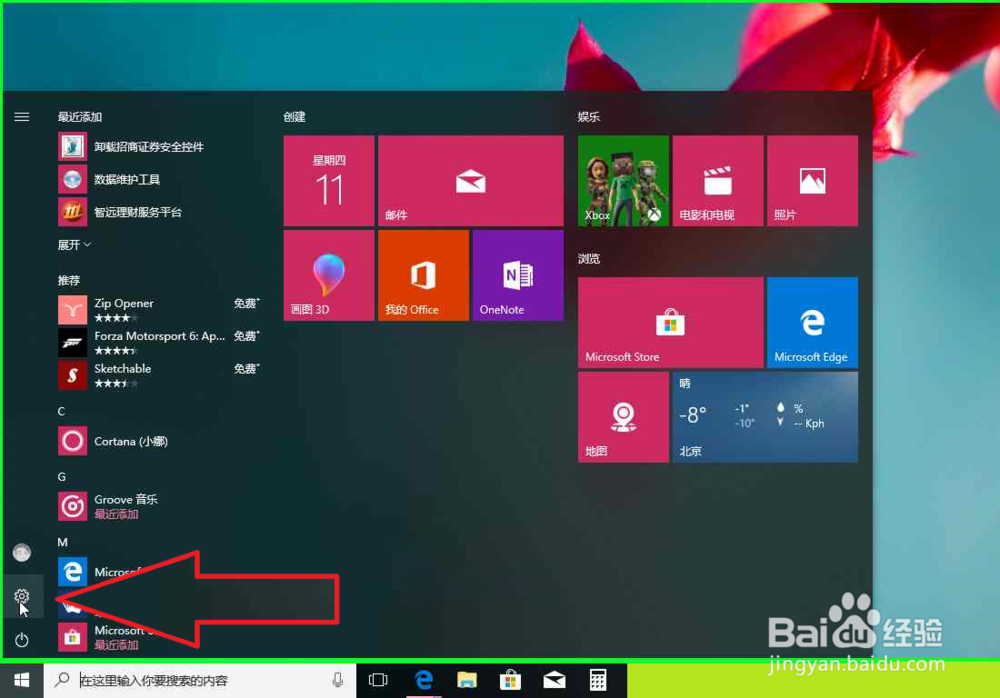 3/10
3/10依次,在更新和安全 (列表项目)上左键单击(在设置中)。
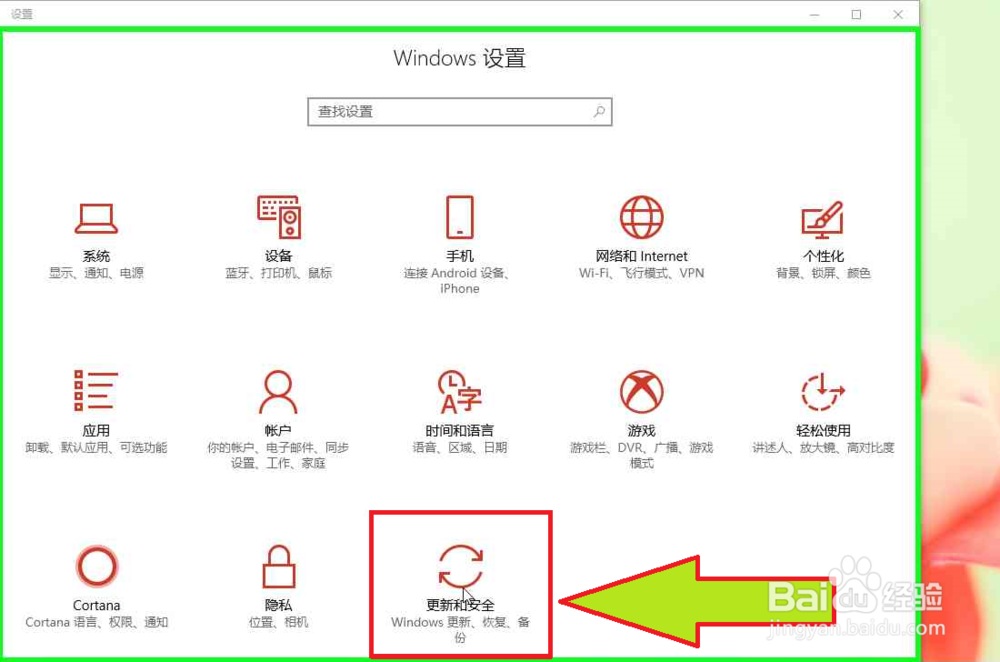 4/10
4/10依次,在恢复 (文本)上左键单击(在设置中)。
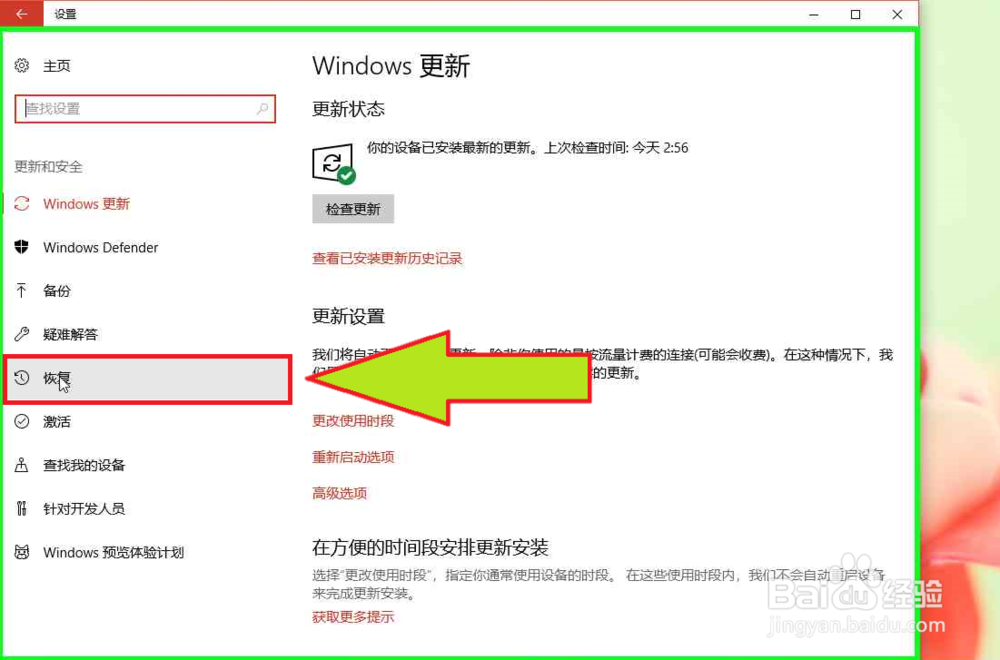 5/10
5/10在开始重置这台电脑 (按钮)上左键单击(在设置中)。
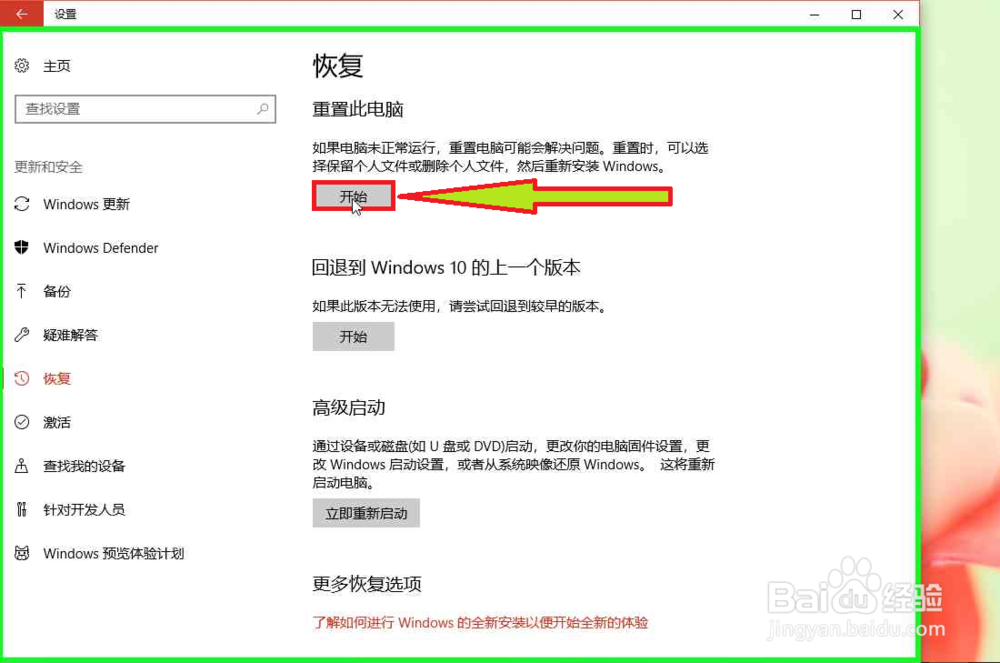 6/10
6/10在删除所有内容 (文本)上左键单击(在初始化这台电脑中)。
选择这个选项,
删除所有内容,
删除个人文件,应用和设置。
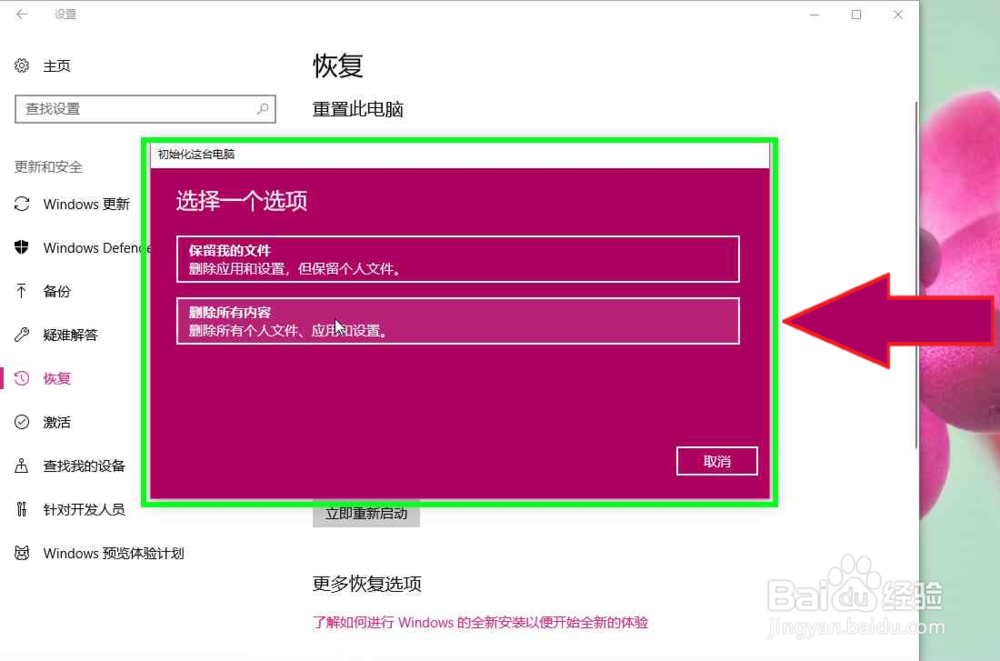 7/10
7/10在这可能需要数小时,但会使他人不能轻易地恢复你的已删除文件。如果你要回收该电脑,请使用此选项。 (文本)上左键单击(在初始化这台电脑中)。
删除文件并清理驱动器,
这可能需要数小时,但会使他人不能轻易地恢复你的已删除文件。如果你要回收该电脑,请使用此选项。
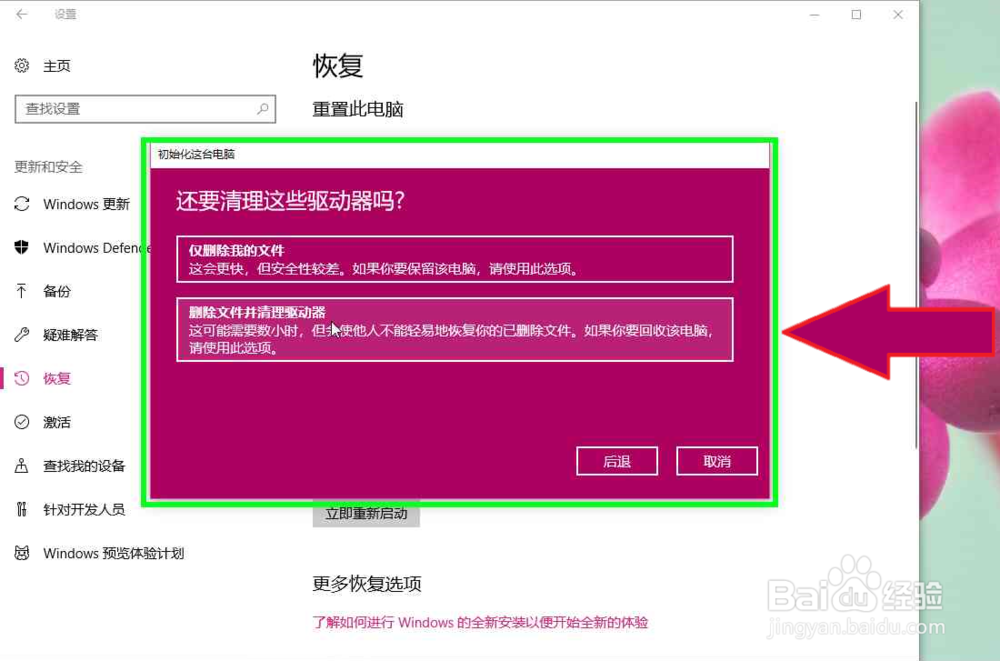 8/10
8/10在下一步 (文本)上左键单击(在初始化这台电脑中)。
警告!
此电脑最近升级到 Windows 10.
如果重置此电脑,你将无法撤销升级并且后退到以前的 Windows 版本。
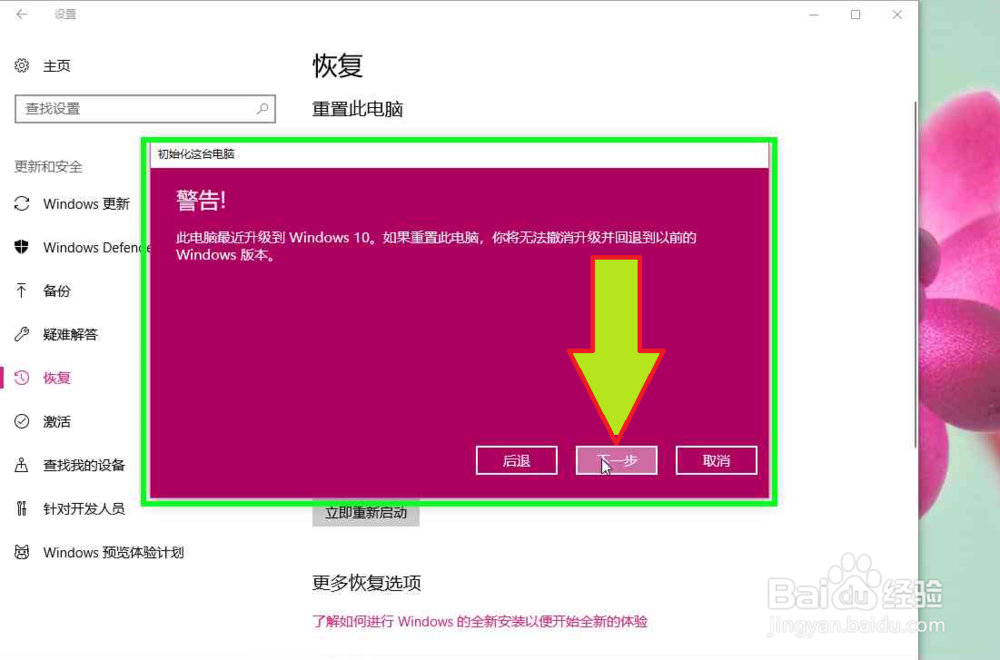 9/10
9/10在重置 (文本)上左键单击(在初始化这台电脑中)。
准备就绪,可以初始化这台电脑。
重置将会删除:
此电脑上的所有个人文件和用户账户,
所有应用和程序,
对设置所做的任何更改,
这需要一段时间,然后电脑将重启。
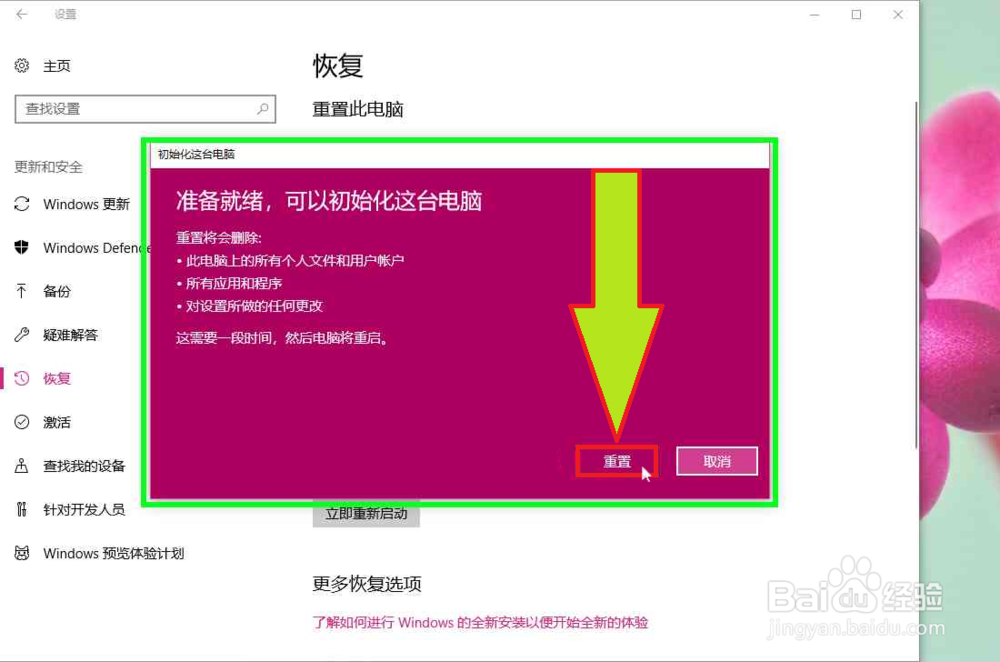 10/10
10/10电脑,开始重置此电脑,并且删除所有内容,删除文件并清理驱动器。
END注意事项如果电脑过热,重置此电脑过程会中断,或者比较缓慢,可能需要电风扇降温。
版权声明:
1、本文系转载,版权归原作者所有,旨在传递信息,不代表看本站的观点和立场。
2、本站仅提供信息发布平台,不承担相关法律责任。
3、若侵犯您的版权或隐私,请联系本站管理员删除。
4、文章链接:http://www.ff371.cn/art_737282.html
 订阅
订阅